发布日期: 2018-07-27 作者:韩博士 来源:http://www.jzjq.net
笔记本win7系统听歌发现声音很小,怎样回事?大概是硬件的原因也有软件的原因,大部分原因是软件问题,当然你也得排除硬件的问题。要怎么处理听歌发现声音很小的问题?下面小编就和我们分享笔记本win7系统听歌发现声音很小的原因和处理办法。
办法如下:
1、首先要做的,也虽咱们每天都要做的,就是调节一下桌面右下角即系统托盘区域的音量调节,这个虽然很简单,也都熟悉,但也不排除被忽略的大概,有的人只顾调节物理音响的调节旋钮,即 忘了在系统中也可将声音相应调大;
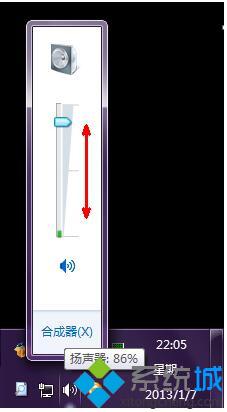
2、再就是相关播放器的音量调节,即使把系统的音量调节调节得再大,如果从播放器上限制了音量的输出,那么大声音也是出不来的,所以,如果你用某播放器来播放音乐或者视频出现声音小的情况,就要检查一下这些软件的音量调节选项,将其调大便可;
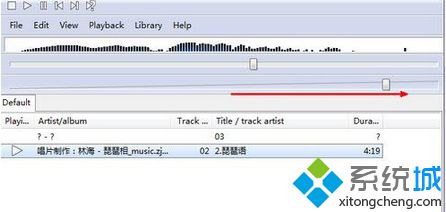
3、如果上述三种办法通通试过,依然不太大,那么你可以再尝试一下我下面的办法。首先打开开始菜单,打开控制面板;
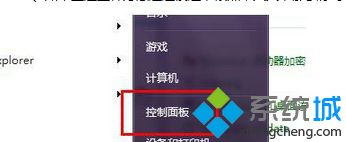
4、然后在控制面板的诸多选项中选中声音选项,打开打开,或者你也可以直接在系统托盘区的声音调节图片上打开鼠标右键,然后选中播放设备,打开播放设备列表便可;
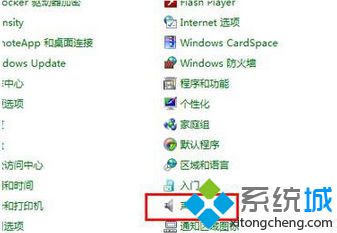
5、然后咱们可以在 声音选项中,找到播放选项卡,然后下面会显示一个系统默认的播放设备,即扬声器,打开一下这个使用中的扬声器,然后打开右下角的属性按钮;
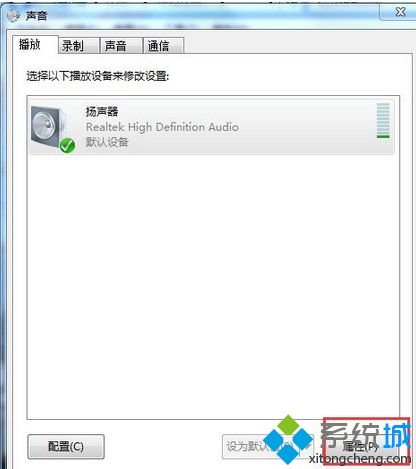
6、在扬声器属性页设置中,有一系列的音量调节设置,其中最上面的那个调节设置跟系统托盘区的音量设置是同步的,可将其调节到最大,然后将下面的那些音量调节通通调到最大;
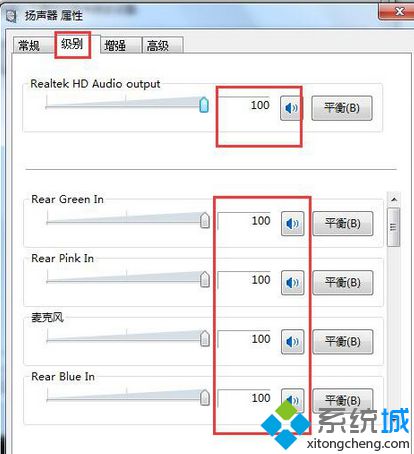
7、然后咱们再打开一下扬声器属性页中的增强选项卡;
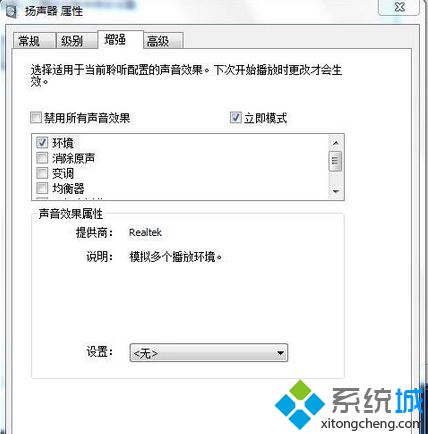
8、在此选项卡下,有一个均衡器的选项,咱们可以选定此项,然后再在下面的声音效果属性中,打开设置最右边的三个点的按钮;
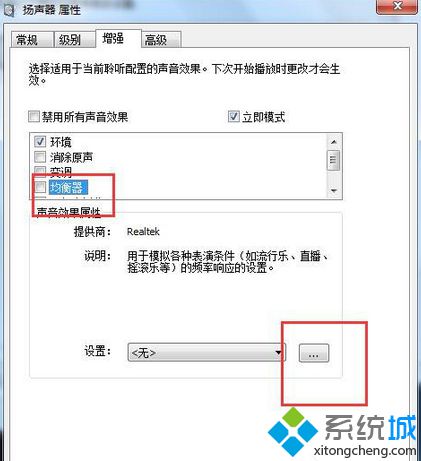
9、这里会出现一个系统自带的均衡器,其中最右边有一些小的滑块,你可以适当地调整一下它们,我自己试验过,可以非常有效地提升系统的音量,音量提高得非常明显,但是音质 也会相应地有所降低,但是为了高音量,牺牲一些音质也是值得的;
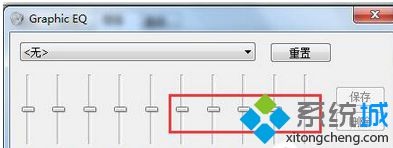
10、这一切调节完成,打开这些设置页面的确定按钮,保存咱们刚才的所有的设置,并且退出。
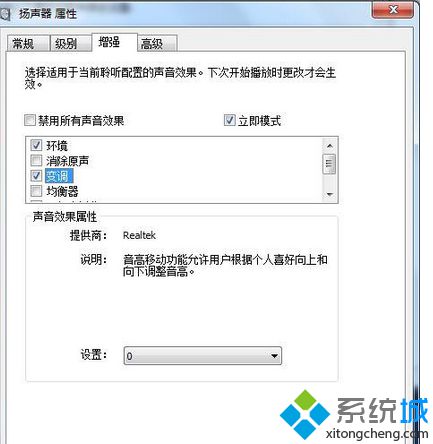
11、当然或许做了上面的那些工作后你认为依然还不够,还想追求更大的声音,那么或许咱们只能从声卡驱动的层面下手了,在控制面板中打开声卡的驱动程序,如图所示。如果你的系统中的声卡驱动是系统自带的驱动,那么在控制面板中是找不到此选项的,你必须下载一个声卡驱动才可以打开。
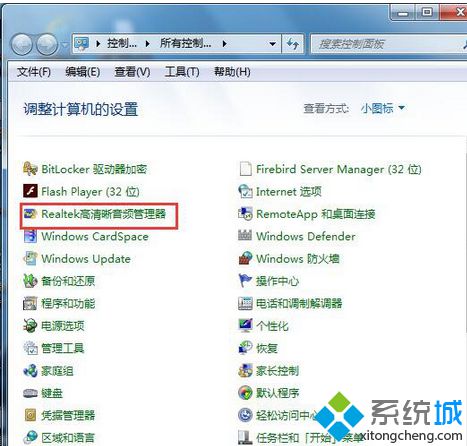
12、打开声卡驱动程序,咱们可以看到默认是在扬声器的选项上,下面有一个主音量的调节滑块,默认也不是在最大声上面的,即使将系统托盘上的音量调节到最大,那么声卡也还是有增大声音的潜力的,所以,咱们可以通过声卡驱动将其音量潜能发挥到最大,调节到最右端,那么系统的音量会在原来的基础上有一个很大的提高。

笔记本win7系统听歌发现声音很小的原因和处理办法。如果是用的外接音箱,可将声音调大,外接耳机也可将物理调节音量的设置相应调大。我们不妨参考上述办法处理问题。